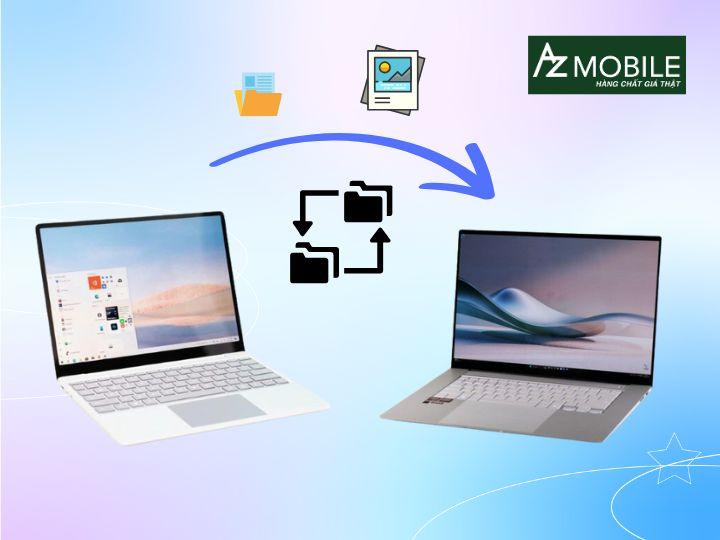Làm việc với tài liệu Word và cần in ấn trên chiếc Macbook của bạn? Dù bạn là người mới làm quen với hệ điều hành macOS hay đơn giản là muốn tiết kiệm giấy bằng cách in hai mặt, việc nắm vững cách in Word trên Macbook là vô cùng cần thiết. Bài viết này sẽ cung cấp hướng dẫn chi tiết từng bước, giúp bạn thực hiện thao tác in ấn một cách nhanh chóng và chính xác, đảm bảo chất lượng bản in như mong muốn. Thông tin này đặc biệt hữu ích cho người dùng Macbook thường xuyên làm việc với các tài liệu văn phòng.
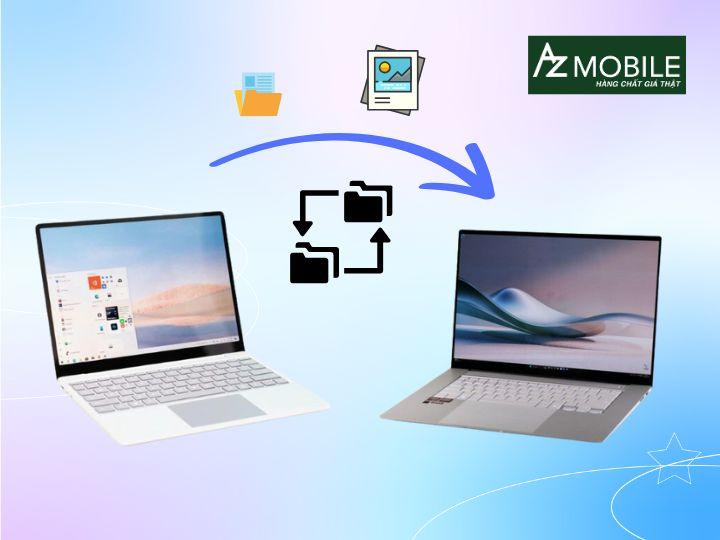
Cách in hai mặt tài liệu Microsoft Word trên Macbook
Việc in hai mặt giúp tiết kiệm giấy đáng kể, đồng thời làm cho tài liệu trở nên gọn gàng và chuyên nghiệp hơn. Đối với người dùng Macbook sử dụng Microsoft Word, quá trình này khá đơn giản nếu bạn biết cách thiết lập đúng các tùy chọn trong hộp thoại in.
Mở tùy chọn in trong Word
Bước đầu tiên để in tài liệu Word trên Macbook là mở hộp thoại in. Sau khi hoàn thành chỉnh sửa nội dung tài liệu Word, bạn có thể truy cập chức năng in bằng hai cách phổ biến. Cách thứ nhất là nhấp vào biểu tượng máy in thường xuất hiện trên thanh công cụ của ứng dụng Word. Phương pháp thứ hai và thường nhanh hơn là sử dụng tổ hợp phím tắt quen thuộc Command + P. Thao tác này sẽ ngay lập tức hiển thị cửa sổ cài đặt in, nơi bạn có thể tùy chỉnh các lựa chọn trước khi gửi lệnh in đến máy in đã kết nối.
Lựa chọn chế độ in hai mặt
Trong giao diện cài đặt in vừa mở, bạn sẽ thấy nhiều tùy chọn khác nhau. Để thiết lập chế độ in hai mặt cho tài liệu Word trên Macbook, bạn cần tìm đến mục Presets và chọn Layout. Mục này chứa các thiết lập liên quan đến bố cục trang in, bao gồm cả tùy chọn in hai mặt. Việc điều chỉnh cài đặt in tại đây giúp bạn kiểm soát cách nội dung được trình bày trên giấy, từ lề, hướng giấy cho đến việc in ấn hai mặt.
Sau khi đã chọn Layout, bạn sẽ thấy mục Two-Sided. Tại đây, hệ thống cung cấp hai lựa chọn chính để in hai mặt: Long-Edge binding và Short-Edge binding.
- Long-Edge binding: Tùy chọn này phù hợp khi bạn muốn lật giấy theo cạnh dài, giống như lật trang sách hoặc tài liệu thông thường. Khi chọn Long-Edge binding, nội dung trên hai mặt giấy sẽ có cùng chiều đọc. Đây là kiểu in hai mặt phổ biến nhất cho các tài liệu văn bản.
- Short-Edge binding: Tùy chọn này được sử dụng khi bạn muốn lật giấy theo cạnh ngắn, thường dùng cho các tài liệu có bố cục đặc biệt, ví dụ như lịch để bàn. Với Short-Edge binding, trang chẵn sẽ có chiều nội dung xoay 180 độ so với trang lẻ trên cùng một tờ giấy.
Chọn tùy chọn phù hợp với nhu cầu của bạn, thường là Long-Edge binding cho tài liệu Word. Sau khi chọn xong kiểu ràng buộc, bạn chỉ cần nhấp vào nút Print để bắt đầu quá trình in.
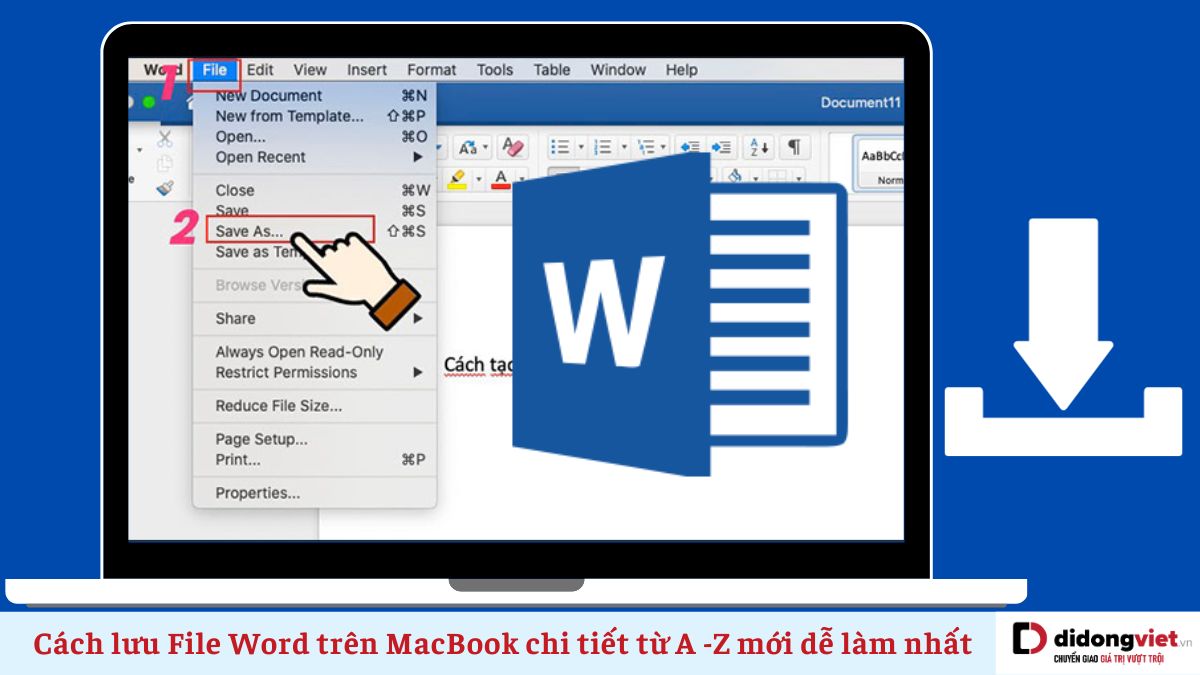
Cách in hai mặt tài liệu Microsoft Excel trên Macbook
Tương tự như Word, việc in tài liệu Excel hai mặt trên Macbook cũng tuân theo các bước cơ bản. Tuy nhiên, vị trí các tùy chọn có thể hơi khác một chút tùy thuộc vào phiên bản Excel bạn đang sử dụng.
Mở tùy chọn in trong Excel
Để in bảng tính Excel trên Macbook, bạn cần mở hộp thoại in. Cách nhanh nhất là sử dụng tổ hợp phím Command + P. Ngoài ra, bạn cũng có thể truy cập chức năng in bằng cách nhấp vào mũi tên trỏ xuống trên thanh menu của ứng dụng Excel, sau đó chọn Print. Cửa sổ tùy chọn in sẽ hiện ra, cho phép bạn điều chỉnh các cài đặt trước khi in.
Thiết lập in hai mặt trong Excel
Trong hộp thoại in của Excel, bạn cần tìm tùy chọn in hai mặt. Thông thường, bạn sẽ thấy mục Two-Sided. Tích chọn vào ô này để kích hoạt tính năng in hai mặt. Tiếp theo, để tùy chỉnh cách thức in hai mặt (kiểu lật giấy), bạn cần chọn mục Layout. Vị trí của mục Layout có thể nằm bên dưới mục Orientation trong một số phiên bản.
Giống như trong Word, mục Two-Sided trong phần Layout của Excel cũng cung cấp hai tùy chọn ràng buộc: Long-Edge binding và Short-Edge binding. Lựa chọn giữa hai kiểu này phụ thuộc vào cách bạn muốn người đọc lật trang khi xem tài liệu.
- Long-Edge binding: Lật theo cạnh dài, phù hợp với các bảng tính dọc.
- Short-Edge binding: Lật theo cạnh ngắn, thích hợp cho các bảng tính ngang hoặc khi bạn muốn lật giấy theo chiều từ dưới lên.
Chọn kiểu ràng buộc mong muốn, sau đó nhấp vào Print để tiến hành in ấn tài liệu Excel hai mặt trên chiếc Macbook.

Cách in hai mặt từ Google Chrome trên Macbook
Không chỉ giới hạn ở các ứng dụng văn phòng như Word hay Excel, bạn còn có thể in hai mặt các trang web hoặc tài liệu PDF mở trong trình duyệt Google Chrome trên Macbook.
Mở tùy chọn in trong Chrome
Để in một trang web hoặc tài liệu PDF đang mở trong Google Chrome, bạn nhấp vào biểu tượng ba dấu chấm dọc ở góc trên bên phải cửa sổ trình duyệt. Từ menu thả xuống, chọn mục Print. Thao tác này sẽ mở ra giao diện cài đặt in của trình duyệt Chrome.
Thiết lập in hai mặt trong Chrome
Trong giao diện in của Chrome, để xem các tùy chọn nâng cao như in hai mặt, bạn cần nhấp vào mũi tên bên cạnh mục More settings. Phần này mở rộng các cài đặt in chi tiết hơn.
Trong phần More settings, bạn sẽ tìm thấy mục Two-Side. Tích chọn vào ô Print on both sides để bật tính năng in hai mặt.
Tiếp theo, bạn cần chọn kiểu lật trang bằng cách chọn giữa Flip on long edge (lật theo cạnh dài) hoặc Flip on the short edge (lật theo cạnh ngắn) bên dưới mục Print on both sides. Lựa chọn này tương tự như Long-Edge binding và Short-Edge binding trong các ứng dụng Microsoft Office. Chọn kiểu lật phù hợp với nội dung và mục đích sử dụng của bạn, sau đó nhấn Print để hoàn tất.
Khắc phục lỗi Macbook không có tùy chọn in hai mặt
Đôi khi, dù máy in của bạn có hỗ trợ in hai mặt, tùy chọn này lại không xuất hiện trong cài đặt in trên Macbook. Tình huống này có thể gây khó chịu, nhưng thường có nhiều cách để khắc phục.
Cập nhật driver máy in
Một trong những nguyên nhân phổ biến nhất khiến tùy chọn in hai mặt không hiển thị là do driver (trình điều khiển) máy in đã cũ hoặc bị lỗi. Driver là phần mềm giúp Macbook giao tiếp với máy in, và việc cập nhật driver là rất quan trọng để đảm bảo tất cả các tính năng của máy in hoạt động chính xác. Bạn có thể kiểm tra và cập nhật driver máy in thông qua mục Software Update trong System Preferences (Cài đặt Hệ thống) trên Macbook. Hệ thống sẽ tìm kiếm và đề xuất các bản cập nhật phần mềm liên quan đến các thiết bị ngoại vi đã kết nối, bao gồm cả máy in.
Xóa và thêm lại máy in
Nếu việc cập nhật driver không giải quyết được vấn đề, bạn có thể thử xóa máy in khỏi danh sách thiết bị đã kết nối trên Macbook và sau đó thêm lại. Quá trình này giúp thiết lập lại kết nối và cấu hình giữa máy tính và máy in. Để thực hiện, mở System Preferences > Printers & Scanners (Máy in & Máy quét).
Trong danh sách các máy in đã cài đặt, nhấp vào máy in đang gặp sự cố.
Nhấp vào nút dấu trừ (–) ở dưới danh sách để xóa máy in. Sau đó, nhấp vào nút dấu cộng (+) để bắt đầu quá trình thêm lại máy in.
Macbook sẽ quét mạng cục bộ để tìm các máy in khả dụng. Chọn máy in của bạn từ danh sách xuất hiện và nhấp Add. Hệ thống sẽ tự động tải và cài đặt lại driver phù hợp. Sau khi thêm lại, kiểm tra xem tùy chọn in hai mặt đã xuất hiện chưa.
Chỉnh sửa cài đặt máy in
Trong một số trường hợp, tùy chọn in hai mặt có thể bị ẩn trong các cài đặt nâng cao của máy in hoặc cần được kích hoạt thủ công. Bạn có thể sử dụng các công cụ quản lý máy in có sẵn trên macOS hoặc phần mềm kèm theo của nhà sản xuất máy in (nếu có) để kiểm tra. AirPrint, một công nghệ in không dây tích hợp sẵn trên macOS, cho phép bạn truy cập một số cài đặt máy in mà không cần driver riêng biệt.
Trong hộp thoại in, sau khi chọn máy in, bạn có thể tìm các menu thả xuống khác ngoài Layout. Đôi khi, tùy chọn “Duplex Printing” hoặc “Two-Sided” cùng với các lựa chọn ràng buộc được tìm thấy trong các mục như “Printer Features” hoặc “Finishing”. Nếu sau khi kiểm tra kỹ lưỡng mà vẫn không thấy tùy chọn in hai mặt, rất có thể máy in bạn đang sử dụng không hỗ trợ tính năng này tự động.
In thủ công hai mặt
Nếu máy in của bạn thực sự không hỗ trợ in hai mặt tự động hoặc bạn không thể khắc phục được lỗi, phương án cuối cùng là in hai mặt một cách thủ công. Quá trình này đòi hỏi sự can thiệp của người dùng để nạp giấy vào máy in giữa hai lần in.
Đầu tiên, bạn chỉ in các trang lẻ của tài liệu. Sau khi tất cả các trang lẻ đã được in xong, hãy lấy tập giấy ra, đảo mặt giấy và nạp lại vào khay giấy theo đúng chiều để máy in có thể in lên mặt còn lại (các trang chẵn). Sau đó, gửi lệnh in các trang chẵn. Phương pháp này tuy tốn thời gian và yêu cầu cẩn thận trong việc đảo và nạp giấy đúng chiều, nhưng là giải pháp khả thi khi tính năng in hai mặt tự động không khả dụng.
Nắm vững cách in Word trên Macbook, cũng như trên các ứng dụng khác và biết cách xử lý các lỗi thường gặp sẽ giúp công việc in ấn của bạn trở nên hiệu quả và tiết kiệm hơn. Việc áp dụng các bước hướng dẫn chi tiết này đảm bảo bạn có thể in tài liệu hai mặt một cách dễ dàng trên thiết bị Apple của mình, tối ưu hóa quy trình làm việc hàng ngày. Để tìm hiểu thêm về các giải pháp in ấn chuyên nghiệp hoặc các dịch vụ liên quan đến in ấn và bảng hiệu, bạn có thể truy cập lambanghieudep.vn.